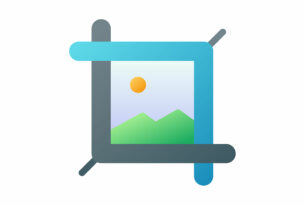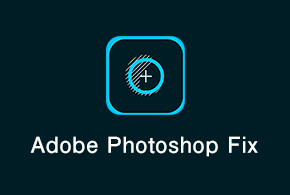
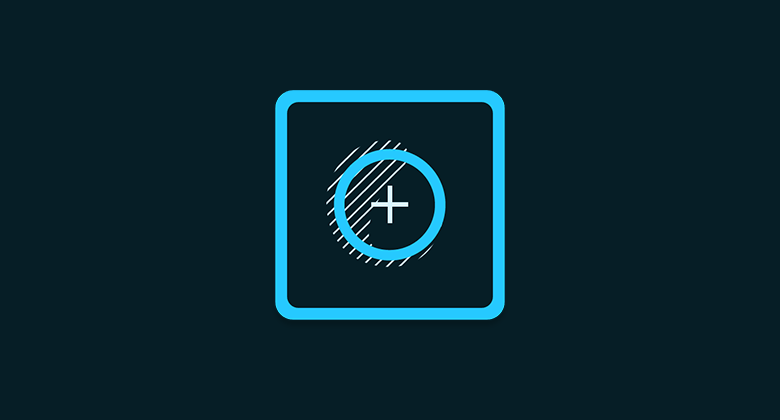
今回は以前紹介した『Adobe Capture CC の使い方』に続いて、
仕事やプライベートでも使えるAdobeのモバイルアプリ『Adobe Photoshop Fix』についてご紹介したいと思います!
クリエイティブ職の方以外で、Photoshopを持っている方は少ないかと思います。
そんな方でも、Photoshopの技術を利用しているこのアプリは、例えば写真の色をもう少しはっきりさせたい、
人が写りこんでしまったからその部分だけ消したいときなど簡単にモバイル操作で利用することができます。
有料のAdobe Creative Cloud に加入すれば、編集した写真にAdobeの他のモバイルアプリや
デスクトップアプリからアクセスして、写真をさらに調整したり他の制作プロジェクトで使用することができます。
プライベートなら無料でも充実した機能を使用できるので是非使い方を覚えてみてください!
Adobe Photoshop Fixの主な機能
【調整】写真のコントラストや光の量、影などを調整してはっきりさせる。
【ゆがみ】写真のゆがみを調整することができる。
【修復】写真の不要な部分の削除や複製、赤目を自動で補修するなど細かい修復を行うことができる。
【スムーズ】加工したい部分をぼかしたりシャープな仕上がりにできる。
【明るさ】明るさを調整することができる。
【カラー】写真の彩度を調節することができる。
【ペイント】写真を好きな色に変えられる。
【焦点をぼかす】背景などをぼかすことで被写体を強調させられる。
【周辺光量補正】写真の範囲を狭くして、望遠レンズで撮ったような写真にすることができる。
今回はその中から【ゆがみ】と【修復】の機能をピックアップし、ご紹介いたします!
アプリだと細かい作業はしづらいかもしれませんが、スマホの小さな画面でも
指で細かい作業ができるような直観的なタッチシステムになっています!
アプリを起動すると、ログイン画面が表示されます。
Adobeのアカウントを持っている方はそのアカウントを利用するか、
Googleアカウントなどでもログインができるようになっています。
ログインが完了すると、マイプロジェクトという写真を選択する画面が出てくるので、
右上のプラスボタンからカメラロールの写真などを選択できるようになっています。
写りこんでしまった光を消してみた
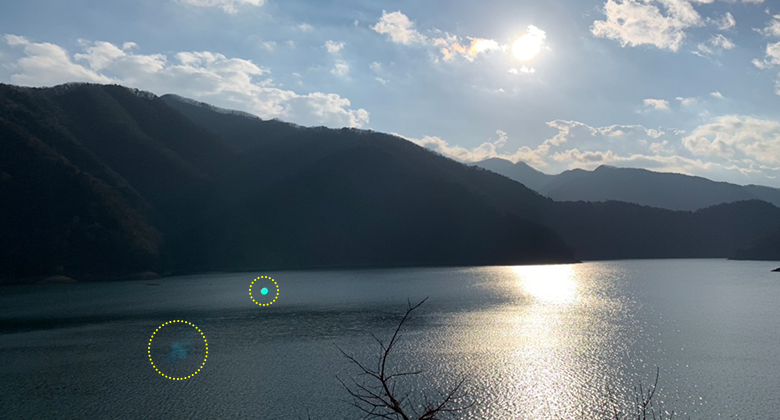
例として、私が奥多摩に行った際に車から撮影した写真に窓ガラスの反射で
光が写りこんでしまったので、その光の部分(※黄色の点線枠部分)をこのアプリで消してみました!
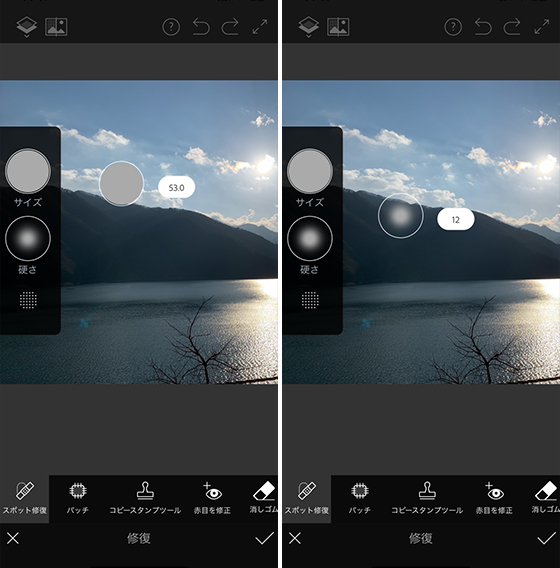
まず【修復】を選択し、その中の【スポット修復】という機能をタップします。
写真の左側にあるブラシのボタンをタップすると、上から「サイズ、硬さ、斑点」が表示されます。
【硬さ】ペンのぼかし具合を上下に動かして調節できる。
【斑点】どこを修正したかわかりやすいように赤に変える。
サイズや硬さを選択したら、消したい部分を指でなぞるだけで簡単にマーキングすることができます。
指を放すときれいに光がなくなりました。
実際の写真で比べてみると、このようになりました!
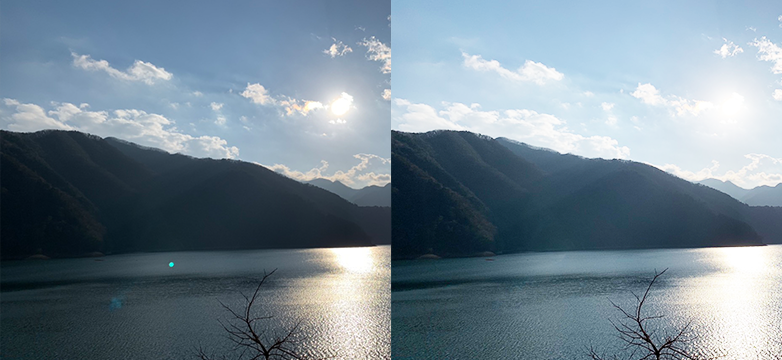
全然違和感もなく光を消すことができましたね!少し明るさも調整してみました!
パソコンなどがないとこのような細かい作業は難しいのではないかと思いがちですが
『Adobe Photoshop Fix』では簡単にできてしまうので非常に便利です。
細く加工してみた

写真を撮った際、できるだけ細く写りたいと思っている方は多いのではないでしょうか?
例として画像加工で体型を細くスリムにしてみました!
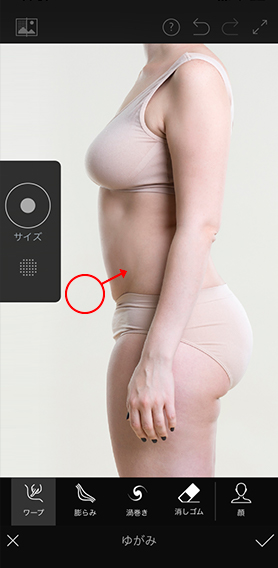
赤枠の部分をタッチし右にスライドさせることでお腹がへこんだように見えます。
その他にも、細く見せたい部分をタッチしスライドさせることで体型が変わってきます!

最近は細く加工できるアプリはたくさん出てきていますが
『Adobe Photoshop Fix』は他のアプリよりも違和感なく加工できたように感じました!
おわりに
今回プロ並みの写真加工ができるモバイルアプリ『Adobe Photoshop Fix』をご紹介しましたが、いかがでしたか?
このアプリの他にも『Adobe Photoshop」が出しているアプリがいくつかありますが、
少しの修正や顔の輪郭を細くする加工など様々な機能があり、スマホに入れておくと非常に便利だと思います!
クリエイティブ職の方もパソコンを持っていない電車の隙間時間やちょっとだけ修正したいときなど
気軽にパソコンのソフトを立ち上げることなく使えるので、仕事でも使えます。
Photoshopだとパソコンなので使い方に慣れるのに時間がかかると思いますが、
このアプリは特に難しい扱いはなく、初心者でも使えるアプリなので是非皆さんも試してみてください!
弊社では、魅力的で且つわかりやすさを追求したWebサイトをご提供いたします!
是非お気軽にお問い合わせください!
🐧 SPCへのお問い合わせはこちら